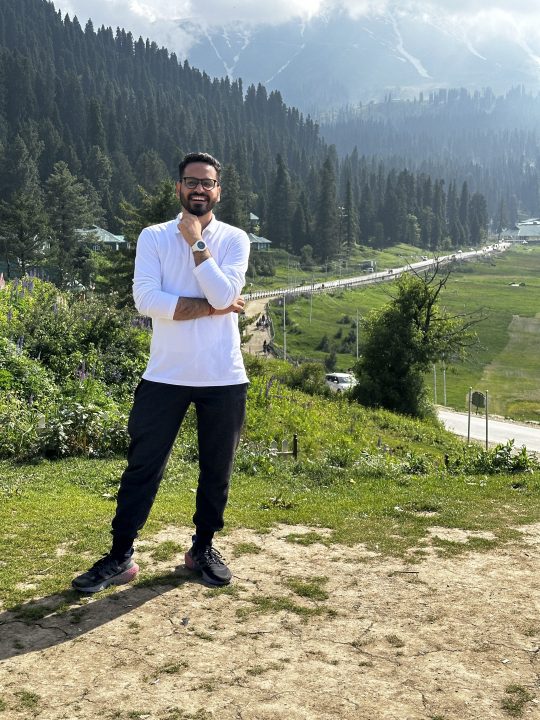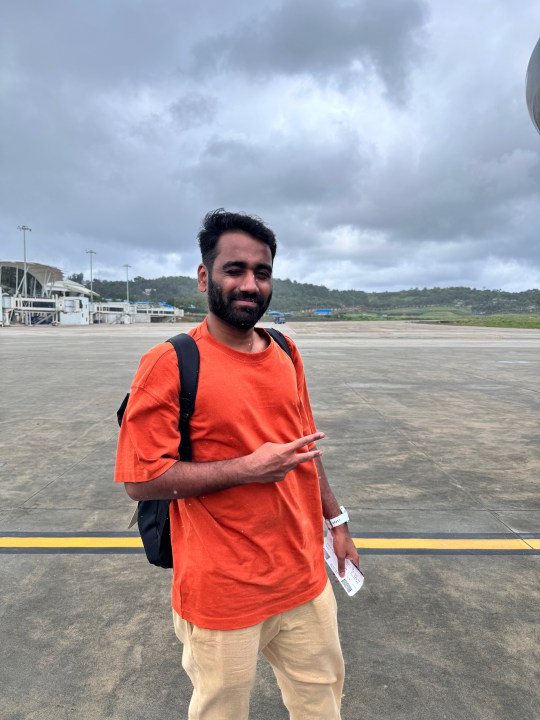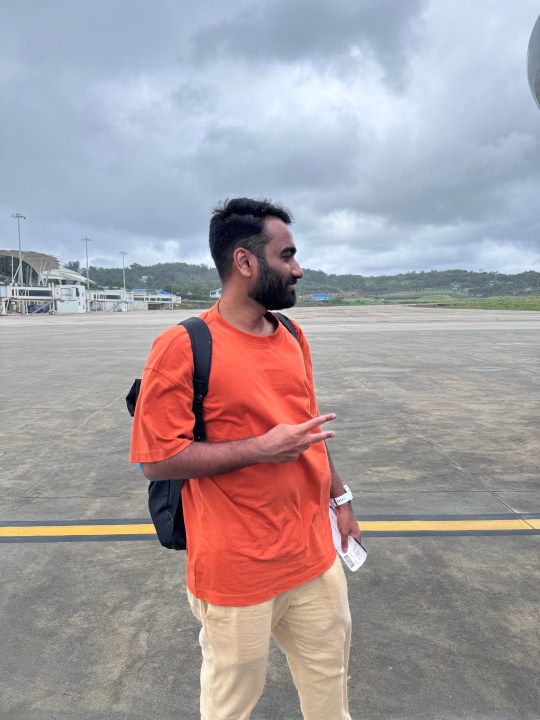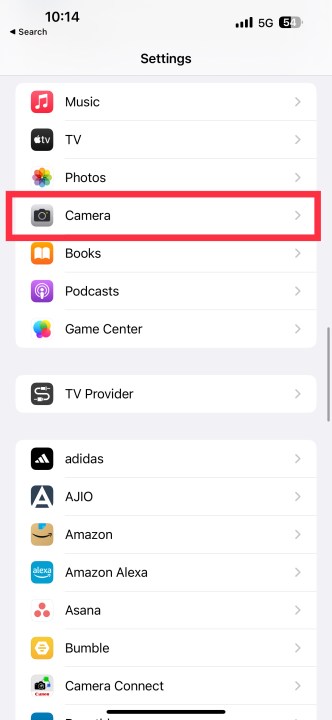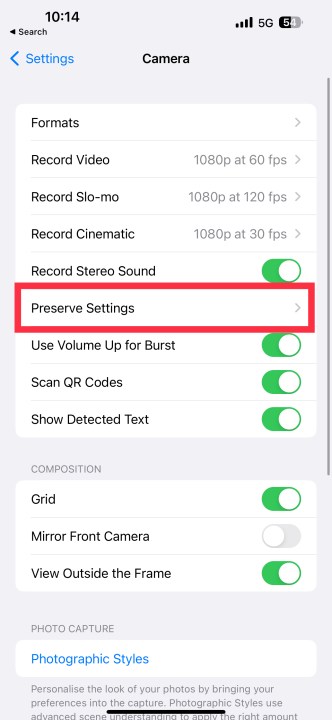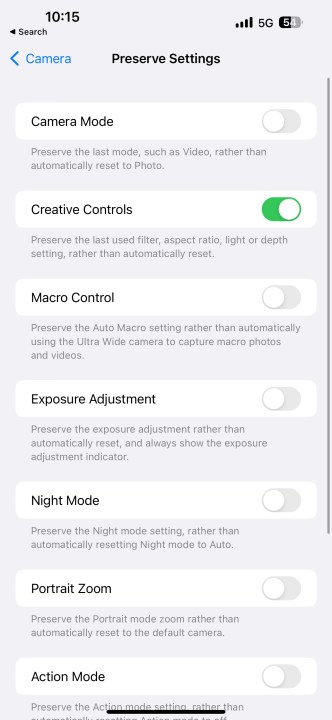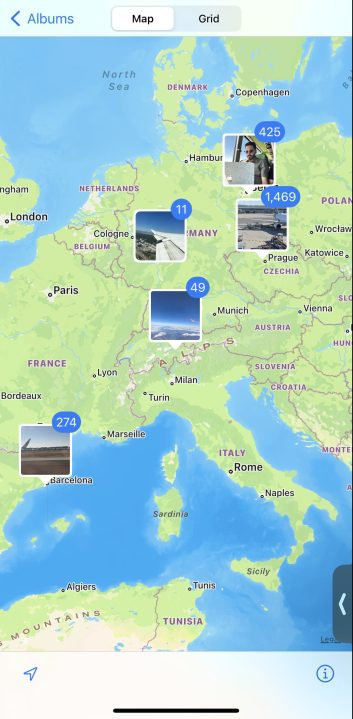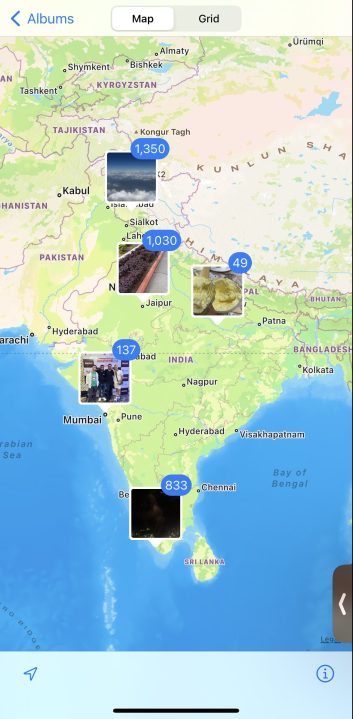Ho 7 suggerimenti per aiutarti a scattare splendide foto con il tuo iPhone

Ho viaggiato spesso quest'anno e un iPhone è sempre rimasto nella mia tasca. Non ero un fan del sistema di fotocamere di Apple fino alla serie iPhone 14 e ultimamente sono stato più attento ad alcune impostazioni e funzionalità.
Con l' iPhone 15 Pro , Apple ha aggiunto maggiore flessibilità e versatilità al sistema a tre sensori. Questi hanno cambiato il modo in cui faccio clic sulle foto, o almeno il modo in cui appaiono alla fine. Non sono un fotografo e mi considero un principiante, quindi questa non è una guida per professionisti. È per i principianti che possono ottenere foto migliori con pochi secondi di regolazioni con poche impostazioni.
Ecco sette impostazioni della fotocamera dell'iPhone che dovresti conoscere per ottenere il massimo dal tuo sistema di fotocamere.
Gioca con gli stili fotografici
Per anni gli iPhone sono rimasti fedeli a una tonalità di colore calda e specifica, ma la situazione è cambiata un paio di anni fa. Apple ora ti consente di scegliere tra quattro stili che ti consentono di regolare la vivacità, il contrasto e il tono generale delle tue foto.
Si chiama Stili fotografici e ho iniziato a usarlo quando sono stato di recente in Kashmir. Ho notato che i verdi non erano sufficientemente saturi nella modalità normale, quindi sono passato allo stile Contrasto intenso e le mie foto appaiono molto migliori. Mi piace anche lo stile Vibrante per i suoi colori brillanti e vivaci: è utile quando scatti fiori o quadri. Per impostazione predefinita, utilizzo Contrasto intenso per le ombre più scure e un contrasto migliore quando fotografo la natura, ma non è il massimo per ogni scatto. Ad esempio, Standard ti darà un aspetto migliore rispetto a Contrasto intenso per le tonalità della pelle più scure.
Come puoi vedere dalla galleria sopra, ogni stile ha il suo aspetto. Lo stile fotografico standard è ottimo per la maggior parte, ma a volte preferisco Vibrant Cool quando sono in spiaggia per ottenere un blu migliore sull'acqua di mare. Ma se non vuoi una maggiore vivacità, puoi scegliere lo stile fotografico Cool.
Ti consiglio di provare questi stili per trovare quello che ti piace. Per configurare gli stili fotografici , scorri verso l'alto sopra il pulsante di scatto e tocca la quarta icona da sinistra che appare come tre fotogrammi uno dietro l'altro. Puoi quindi scorrere orizzontalmente per scegliere il tuo stile preferito.
Comprendere le foto live
Live Photos è una funzionalità che ti consente di registrare 1,5 secondi prima e 1,5 secondi dopo aver fatto clic sul pulsante di scatto. Devi capire se il tuo caso d'uso richiede l'acquisizione di Live Photo o meno.
Ad esempio, se hai poco spazio di archiviazione e desideri pubblicare solo foto sui social media, è una buona idea disattivare la funzione perché le Live Photo possono occupare molto spazio una volta che iniziano ad accumularsi. La maggior parte di essi sono due volte più grandi della foto normale. Tuttavia, se sei qualcuno che crea TikTok o Reels, le Live Photos possono essere un ottimo modo per catturare momenti sinceri e non desiderati. Questi potrebbero aggiungere sapore ai tuoi video in un modo che di solito non lo fanno gli scatti incorniciati.
Sono felice di aver catturato la maggior parte delle mie foto in modalità Live durante il mio recente viaggio a Vienna. Mi ha permesso di aggiungere quelle clip al mio primo Reel di viaggio su Instagram. Come puoi notare dal video qui sotto, i ritratti in una bobina non hanno la stessa sensazione delle clip in movimento. Questi brevi video fanno molta differenza quando crei contenuti sui social media.
Live Photos ti dà anche la possibilità di essere più creativo giocando con altre impostazioni, tra cui Loop, Rimbalzo ed Esposizione lunga, o esportandolo come un breve video. Questi possono aggiungere prospettive che una foto normale non può aggiungere. Lo uso principalmente per catturare fotogrammi da scatti in movimento per ottenere quel clic perfetto e autentico che fa sembrare che la persona non stia posando deliberatamente ma stia effettivamente camminando.
Usa le linee della griglia
Le linee della griglia possono essere un ottimo modo per incorniciare le composizioni. Scatto molte foto di architettura e di tramonti e, se sei come me, vorresti attivare le griglie sullo schermo della fotocamera. Anche se queste linee aiutano con la regola dei terzi – qualcosa che ho imparato dai miei amici appassionati di fotografia, utilizzo principalmente le linee della griglia per tre motivi.
Innanzitutto, mi aiutano a mantenere l'orizzonte a livello mentre catturo i tramonti. In secondo luogo, mi permettono di mantenere le linee dritte nelle foto architettoniche. In terzo luogo, posso fare clic su foto simmetriche che di solito non sono possibili senza la griglia. Puoi attivare la funzione andando su Impostazioni > Fotocamera > Griglia > Attiva.
Conservare le impostazioni è fondamentale
L'app Fotocamera dell'iPhone è nota per ripristinare le impostazioni predefinite se non hai abilitato l'opzione Mantieni impostazioni. Ad esempio, se hai scelto lo stile Fotografia a contrasto intenso nell'app e l'hai chiusa, quando aprirai nuovamente l'app verrà impostato lo stile Standard per impostazione predefinita. Ma Apple ti consente di salvare l'ultima modalità della fotocamera, le foto in diretta, l'illuminazione, il filtro e altro, in modo che non vengano ripristinate le impostazioni predefinite alla successiva apertura dell'app Fotocamera.
Questa è una delle prime impostazioni che cambio prima di ogni vacanza, soprattutto quando ho bisogno di Live Photos per brevi video. Dopotutto, non voglio attivare la funzione ogni volta che clicco su una foto: il momento casuale passerà nel momento in cui la accendo. Puoi andare su Impostazioni > Fotocamera > Mantieni impostazioni per attivarlo per le impostazioni preferite.
Abilita la geolocalizzazione per organizzare le foto
Prima non avevo attivato la geolocalizzazione, ma visti i frequenti viaggi di quest'anno, ho scoperto che attivarla è stata una delle mie migliori decisioni. La funzione incorpora i dati sulla tua posizione nella foto ed è perfetta per tutti i viaggiatori là fuori.
Personalmente, mi aiuta a organizzare le mie foto in base alla posizione, il che mi aiuta a creare backup di migliaia di immagini in cartelle denominate in base alla posizione. Mi aiuta immensamente quando scatto più di 1.000 foto in pochi giorni di viaggio. Per abilitarlo, vai su Impostazioni> Privacy e sicurezza> Servizi di localizzazione> Sulla fotocamera> Durante l'utilizzo dell'app .
Regola la lunghezza focale su iPhone 15 Pro
Apple ha aggiunto più lunghezze focali all'app Fotocamera dell'iPhone 15 Pro. Con un paio di tocchi su 1x, ora puoi alternare tra i 24 mm standard della fotocamera principale: 28 mm (1,2x) e 35 mm (1,5x). Anche se Apple afferma: "È come avere sette obiettivi professionali in tasca", questi non sono zoom ottici ma ritagli digitali. Tuttavia, poiché questi vengono emessi in 24 MP, mantieni la maggior parte dei dettagli che ottieni negli scatti da 24 mm (1x).
Forse ti starai chiedendo quale sia il caso d'uso di queste nuove lunghezze focali. Questi possono essere utilizzati quando un fotografo ha bisogno di una lunghezza focale più stretta per cambiare il modo in cui inquadra le proprie foto. Inoltre, con la nuova funzione Auto Portrait di iPhone 15, le nuove impostazioni ti offrono maggiore flessibilità con i ritratti.
Se preferisci l'uno rispetto all'altro, puoi scegliere la lunghezza focale che preferisci tra le tre presenti sulla fotocamera principale come impostazione predefinita. Per fare ciò, devi andare su Impostazioni > Fotocamera > Fotocamera principale > Scegli la lunghezza focale (28 mm o 35 mm se lo standard è 1x) che desideri come predefinita.
L'impostazione Livello è un vero toccasana

Puoi avere delle linee della griglia nell'anteprima ma non fare comunque clic su una foto dritta. A me succede e devo raddrizzare l'immagine nelle modifiche. Tuttavia, con iOS 17, ora puoi attivare un'impostazione Livello che visualizza una linea orizzontale per aiutarti a catturare un'immagine diritta.
Quando tieni l'iPhone in orizzontale o in verticale, ottieni una linea bianca al centro del mirino che ruota mentre livelli il tuo iPhone. Diventa giallo quando il dispositivo è dritto. Funziona anche con i video. Questo aiuta con la composizione del tuo scatto. Lo scopo è aiutarti a ottenere un'immagine livellata e diritta. Ad esempio, quando scatti un'architettura, puoi usarlo per inquadrare e abbinare le linee dell'edificio, in modo che l'immagine risultante sia in asse.
L'impostazione Livello viene abilitata automaticamente nell'app Fotocamera sugli iPhone con iOS 17. Ma se non è abilitata sul tuo iPhone, puoi andare su Impostazioni > Fotocamera > Livello (nella sezione Composizione ).
Alcuni semplici modi per migliorare le foto del tuo iPhone

Queste sono alcune delle impostazioni della fotocamera che mi hanno aiutato nel recente passato. Non è necessario essere un fotografo professionista per fare clic su belle foto dal tuo iPhone per i tuoi social media. Solo pochi pulsanti possono aiutarti immensamente e farti distinguere dalla massa.
Con Apple che introduce più funzionalità per aiutarti a inquadrare meglio uno scatto, è il momento migliore per esplorare le impostazioni della fotocamera sul tuo iPhone.